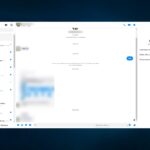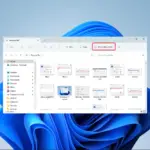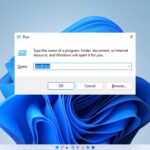- Este mensaje de error aparece si su computadora está infectada con un virus o si la aplicación que usa el archivo está dañada.
- Para solucionarlo, use Restaurar sistema, ejecute un escaneo SFC o escanee su computadora con un software antivirus.
Mfc42.dll es una biblioteca de vínculos dinámicos desarrollada por Microsoft Corporation y es el archivo base de Microsoft Foundation Class Library.
Si ve el error mfc42.dll que falta en su computadora, ¡esta guía puede ayudarlo! Discutiremos algunos de los métodos recomendados por expertos para restaurar fácilmente la DLL faltante.
¿Qué causa el error de falta mfc42.dll?
Puede haber varias razones por las que falta el error de DLL; algunos de los comunes son:
- problemas de registro – Si su computadora tiene entradas de registro rotas, entonces puede encontrar varios errores, incluido este. Ejecute un limpiador de registro para solucionar el problema.
- El archivo DLL está dañado – Si el archivo DLL se eliminó o corrompió, la aplicación relacionada no podrá encontrarlo, de ahí el error. Debe restaurar el archivo DLL para deshacerse del problema.
- Aplicación defectuosa u obsoleta – La aplicación, si usa el archivo DLL, está desactualizada o dañada; podría encontrar este error. Intente reinstalar la aplicación para deshacerse del error.
- Contagio de virus – Un virus puede dañar los archivos del sistema, incluidos los archivos DLL en su computadora, lo que provoca este error. Ejecute un análisis de malware con un software antivirus para eliminar la infección.
Ahora que conoce las causas, veamos las soluciones para solucionarlo.
¿Qué puedo hacer para corregir el error que falta mfc42.dll?
Antes de participar en los pasos avanzados de solución de problemas, debe considerar realizar las siguientes comprobaciones:
- Intente reinstalar la aplicación, que arroja el error.
- Reinicia tu computadora.
- Asegúrese de que no haya actualizaciones de Windows pendientes.
Si estos ajustes no funcionaron para usted, pase a los métodos que se mencionan a continuación.
1. Use un reparador de DLL de terceros
Reparar los errores de DLL que faltan manualmente podría ser complicado y dañar su computadora si no se hace correctamente. Por lo tanto, se recomienda utilizar una herramienta de reparación de DLL de terceros como Fortect para realizar el trabajo.
Esta herramienta puede escanear su computadora en busca de archivos DLL dañados y reparar o reemplazar todos los archivos DLL relacionados con Windows. Mejorando así el rendimiento y brindando estabilidad a su computadora.
2. Ejecute escaneos SFC y DISM
- Presione la tecla de Windows, escriba cmdy haga clic en Ejecutar como administrador.
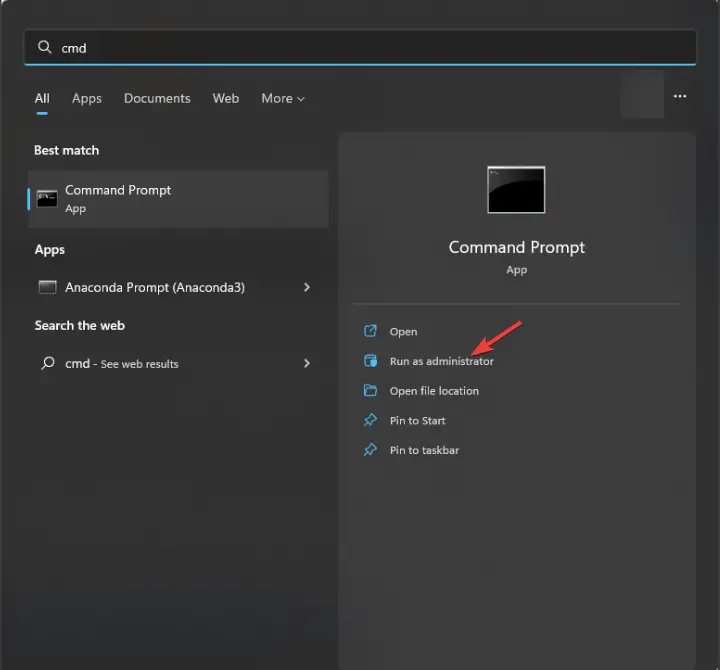
- Escriba el siguiente comando para reparar los archivos del sistema y presione Entrar: sfc/escanear ahora
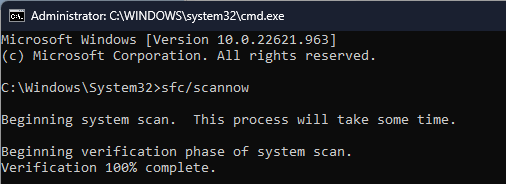
- Espere a que se complete el escaneo, luego copie y pegue el siguiente comando para reparar la imagen del sistema operativo Windows: Dism /En línea /Limpieza-Imagen /RestoreHealth
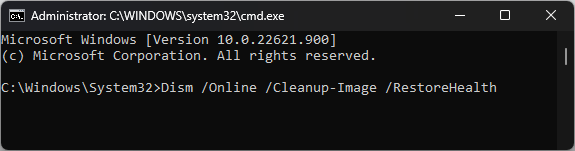
- Reinicie su computadora una vez que se complete el escaneo.
3. Ejecute un escaneo profundo usando una herramienta de seguridad
- Presione la tecla de Windows, escriba seguridad de ventanasy haga clic en Abierto.
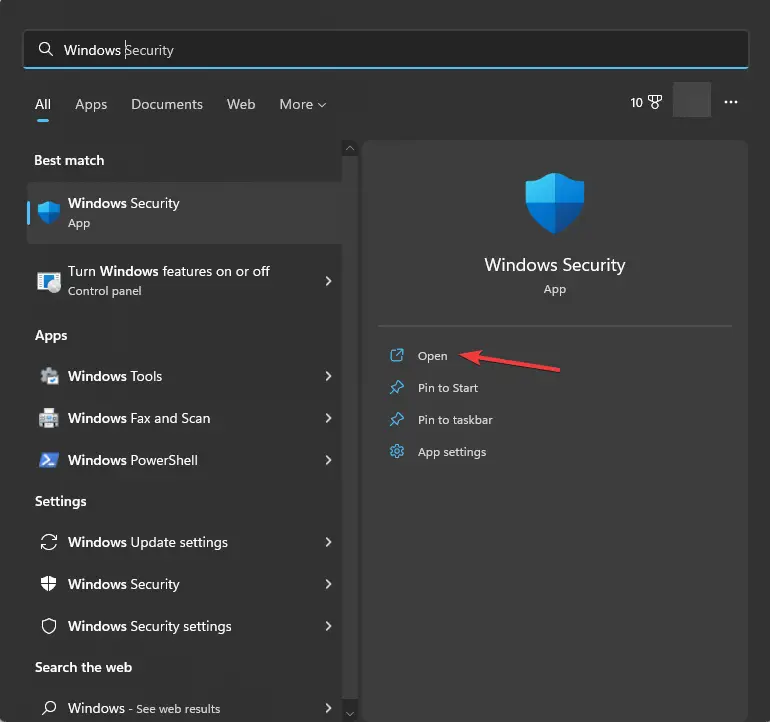
- Navegar a Protección contra virus y amenazas y haga clic Opciones de escaneo.
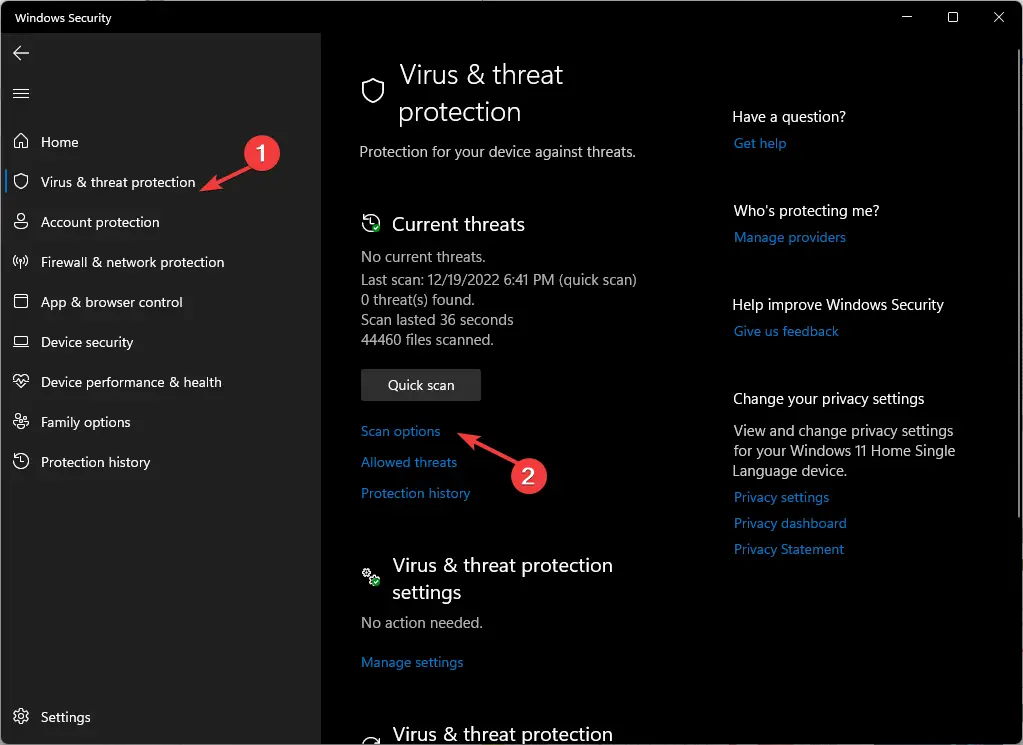
- Elegir Análisis completo y haga clic Escanear ahora.
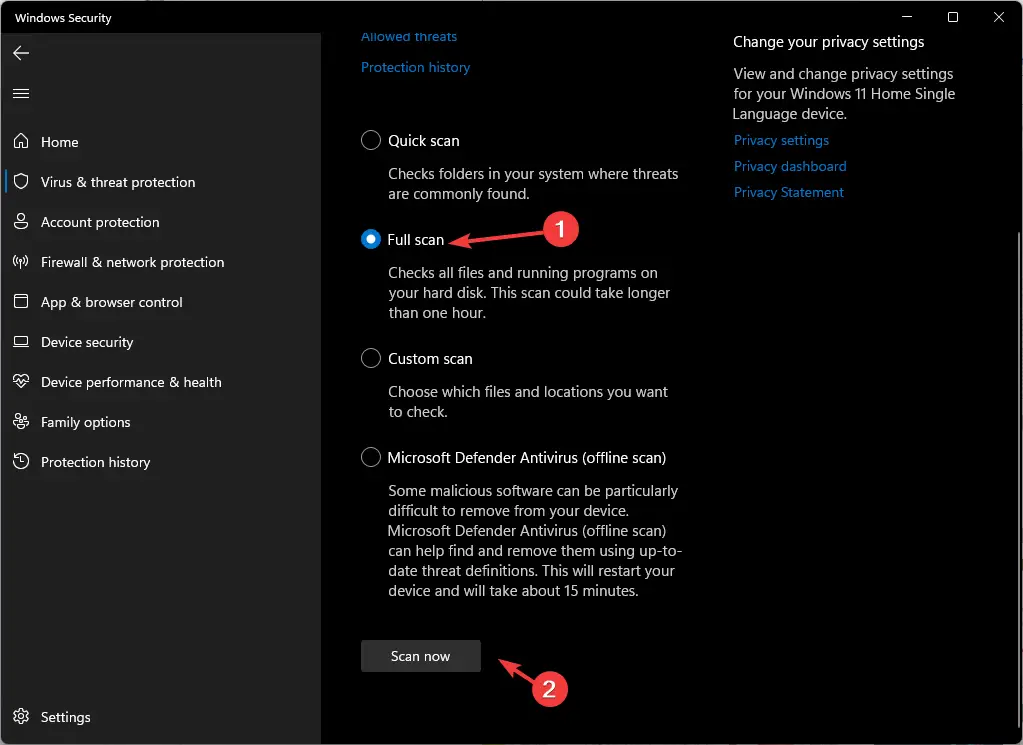
- La herramienta escaneará todos los sectores de su computadora en busca de virus y los enumerará. Elimínelos para eliminar la infección.
4. Realice una restauración del sistema
- Presiona Windows + R para abrir el Correr caja de diálogo.
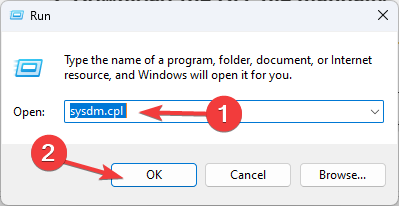
- Tipo sysdm.cpl y haga clic DE ACUERDO abrir Propiedades del sistema.
- Sobre el Proteccion del sistema ficha, localizar Restauración del sistema y haga clic Restauración del sistema botón.
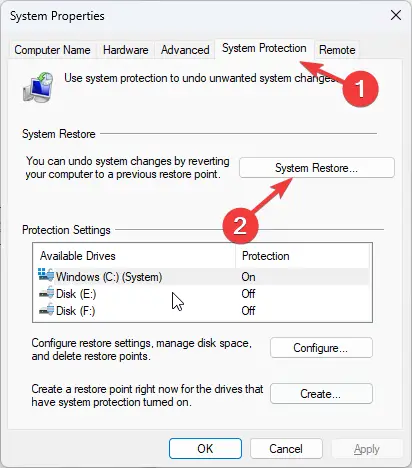
- Ahora, seleccione el Elija un punto de restauración diferente opción y haga clic Próximo.
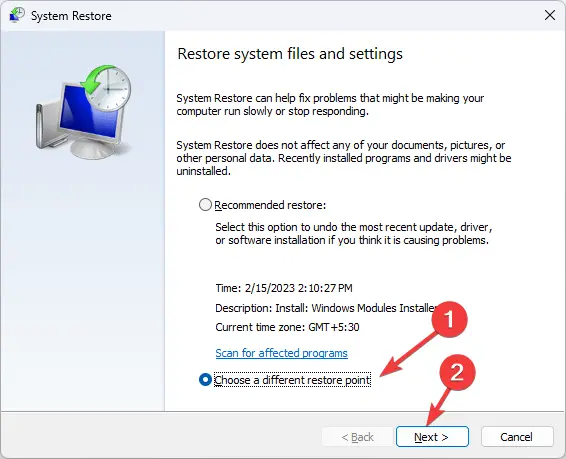
- Elija el punto de restauración y haga clic en Próximo.
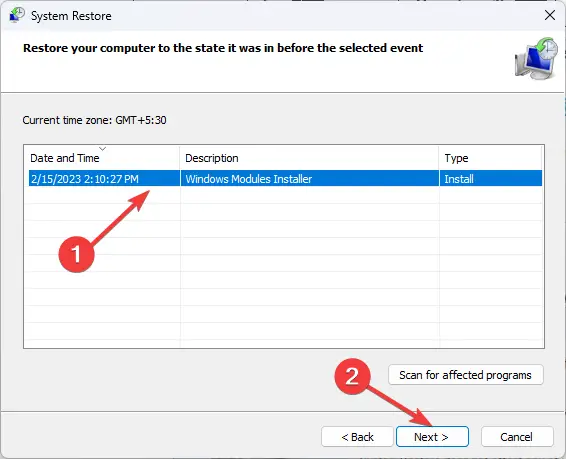
- Hacer clic Finalizar para iniciar el proceso.
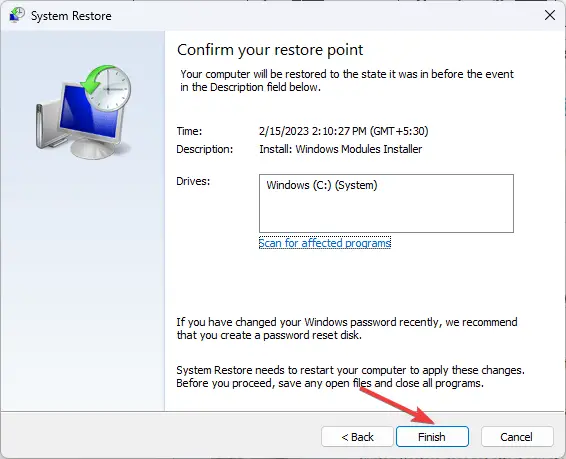
Si el botón Restaurar sistema está atenuado, le recomendamos que siga esta guía para encontrar la solución al problema.
5. Descargue el archivo DLL manualmente
NOTA
No es recomendable usar un sitio web poco confiable para instalar archivos DLL. Sin embargo, si conoce una fuente confiable, como DLL-FILES, que ha sido probada y verificada, puede seguir los pasos a continuación para restaurar el archivo.
- Vaya al sitio web de DLL-FILES, busque mfc42.dllseleccione la opción adecuada y haga clic en Descargar.
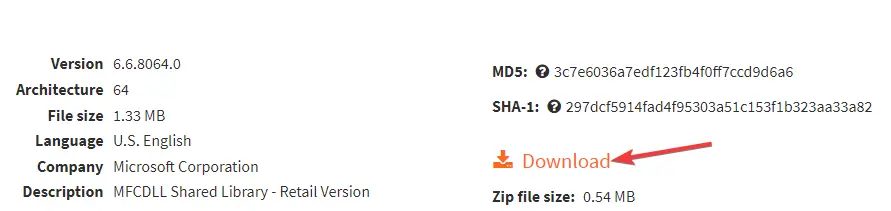
- Haga doble clic en la carpeta descargada, localice y copie el archivo .dll desde allí.
- Navegue a esta ruta y pegue el archivo: C:WindowsSysWOW64
- Reinicie su computadora para que los cambios surtan efecto.
6. Ejecute la herramienta de diagnóstico de memoria de Windows
- Presione la tecla de Windows, escriba memoria de windowsseleccionar Diagnóstico de memoria de Windows y haga clic Abierto.
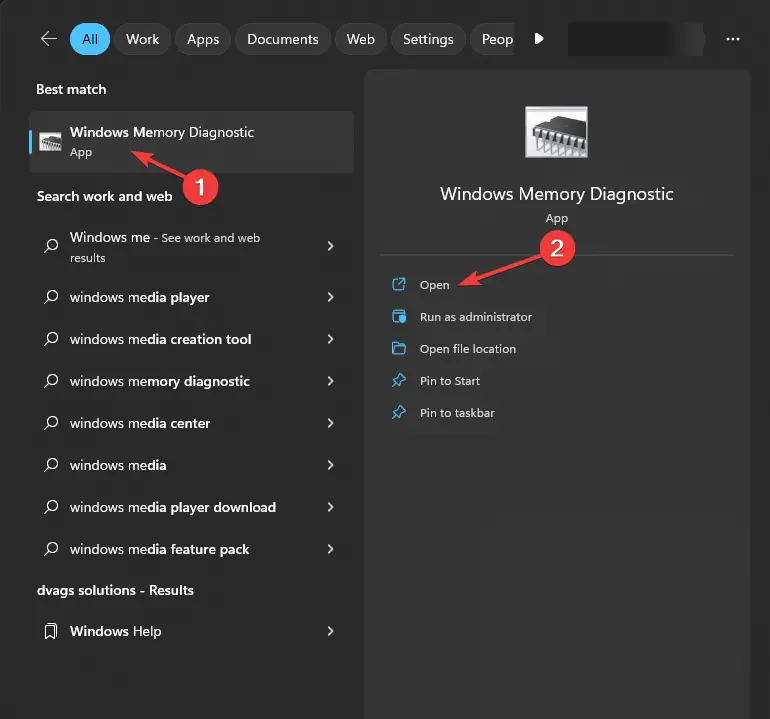
- Hacer clic Reinicie ahora y busque problemas (recomendado).
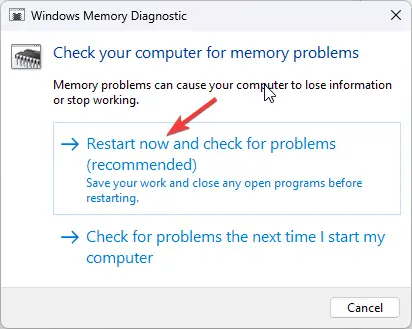
- Su computadora se reiniciará y escaneará la memoria de su computadora en busca de errores.
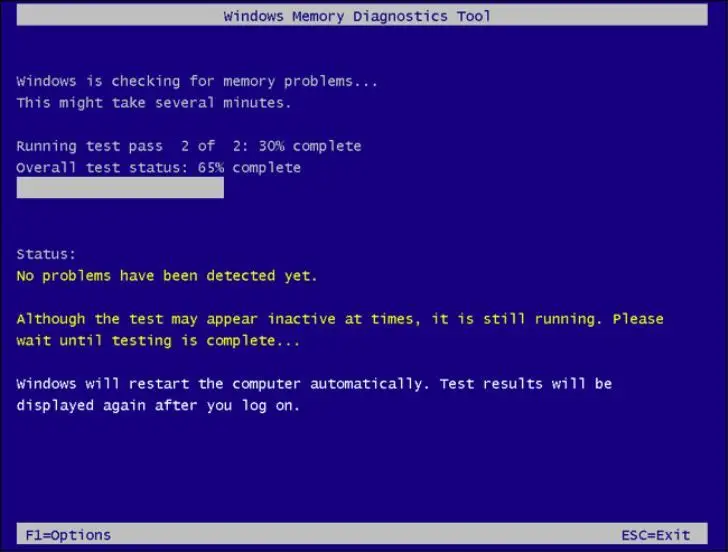
Una vez que se complete la prueba, su computadora se iniciará y se mostrarán los resultados.
Si le falta el problema de los archivos DLL en su Windows 10, le sugerimos que consulte nuestro artículo informativo que proporciona soluciones para resolver este problema común.
Por lo tanto, estos son métodos que puede seguir para solucionar el problema que falta mfc42.dll. Si nada funcionó para usted, debe reinstalar Windows para deshacerse del problema.
Si tiene alguna pregunta o sugerencia, no dude en mencionarla en la sección de comentarios a continuación.